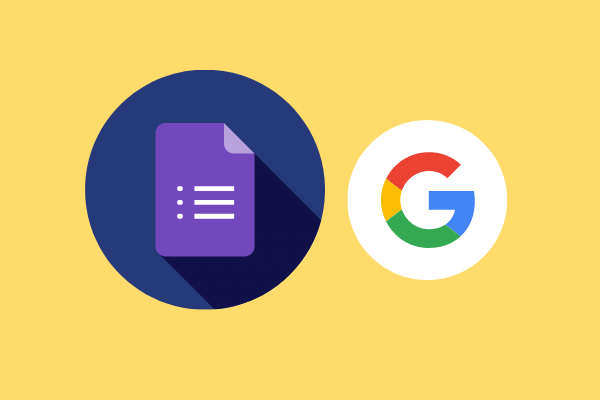Google Forms أو نماذج جوجل هي أداة مجانية ومفيدة تمكنك من إنشاء استطلاعات أو استبيانات لجمع المعلومات عن الآخرين من خلال إكمالها.
من خلال جوجل فورم يمكنك انشاء و تخصيص الأسئلة و اضافة الإجابات المناسبة ، و هي أداة مفيدة للطلاب او المعلمين عند إجراء بحث معين حول موضوع ما ولكن يمكن استخدامها للمتعة فقط.
بمجرد إنشاء الاستبيان ، يمكنك مشاركته بسرعة عبر البريد الإلكتروني أو عبر رابط ، أو يمكنك تضمينه في موقع الويب الخاص بك.
اليوم سنشرح حول كيفية عمل استبيان على جوجل فورم بالخطوات و الصور لذا تابع معنا لنهاية المقالة.
كيفية عمل استبيان على جوجل فورم
- انتقل إلى موقع Forms.google.com وقم بتسجيل الدخول إلى حساب جوجل الخاص بك إذا طُلب منك ذلك.
- انقر فوق النموذج المسمى فارغ – يكون على شكل زائد.
- انقر فوق الحقل المسمى نموذج بدون عنوان واكتب العنوان الذي تريد استخدامه للاستبيان ، يمكنك أيضًا كتابة وصف للاستبيان عن طريق الكتابة في الحقل الموجود أسفله مباشرةً ، المسمى “وصف النموذج”.
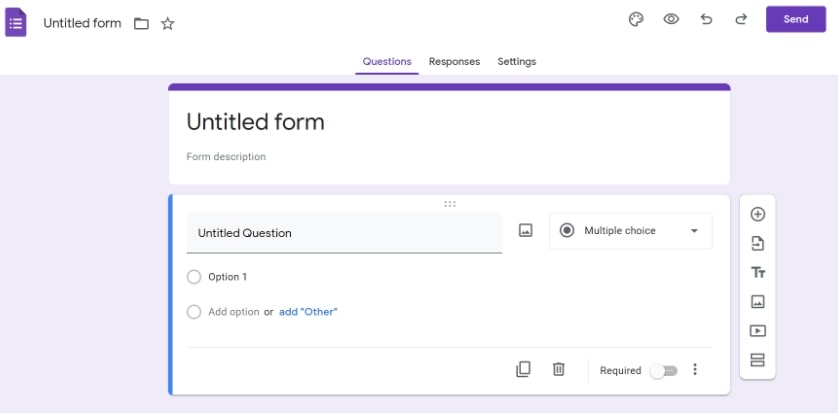
بمجرد تسمية الاستبيان الخاص بك ، يمكنك إضافة أسئلة من خلال النقر على الأيقونات الموجودة على الجانب الأيمن من الشاشة.
فيما يلي ملخص سريع لهذه الأيقونات وما يفعلونه.
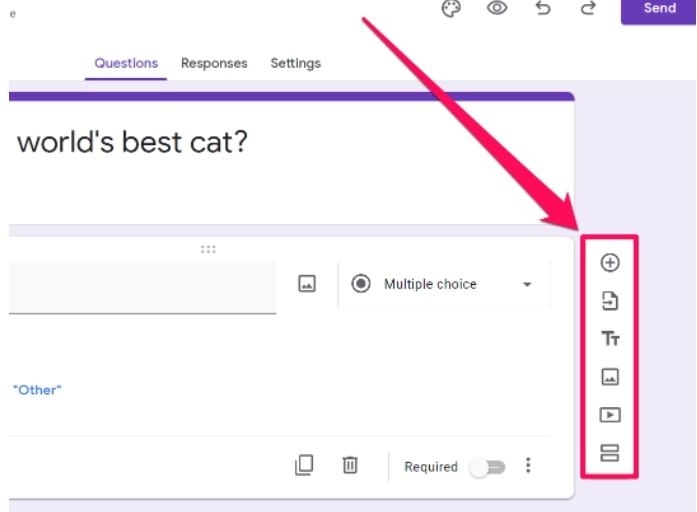
- دائرة داخلها علامة زائد : أضف سؤالاً جديدًا.
- ورقة بها سهم : قم باستيراد الأسئلة من مصدر آخر (مثل نموذج جوجل آخر قمت بإنشائه).
- حرف T كبير وصغير : أضف مربع نص يتضمن عنوانًا و وصفًا بدون سؤال ، مثل توفير سياق إضافي.
- مربع به مثلثين صغيرين: أضف سؤالاً جديدًا يتضمن صورة.
- مستطيل بداخله مثلث واحد: أضف سؤالاً جديدًا يتضمن مقطع فيديو.
- مستطيلان متوازيان: أضف قسمًا جديدًا إلى الاستطلاع لتمييزه عن الأقسام الأخرى.
اعتمادًا على نوع السؤال الذي تطرحه ، قد يجيب المستجيبون بطرق مختلفة ، مثل الاختيار من متعدد أو الإجابة المختصرة.
يمكنك تغيير نوع الإجابة من خلال النقر على القائمة المنسدلة داخل مربع السؤال ثم النقر فوق نوع الإجابة المفضل لديك.
تشمل أنواع الإجابات المتوفرة ما يلي:
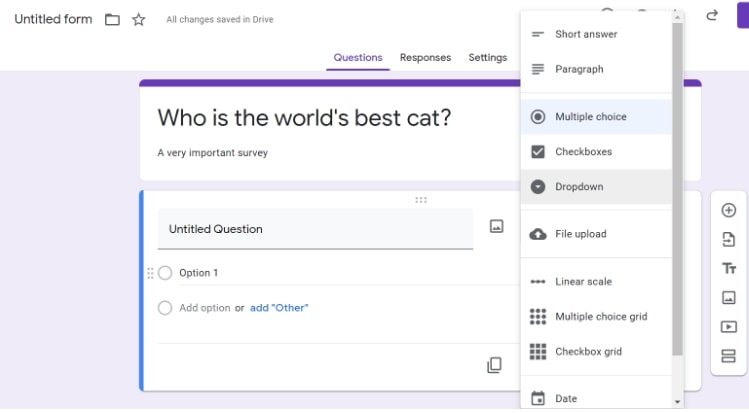
- إجابة قصيرة : إجابة من سطر واحد يجب كتابتها.
- فقرة : إجابة بطول الفقرة يجب كتابتها.
- الاختيار من متعدد : يتم إعطاء المستجيبين إجابات متعددة ، ولكن هناك إجابة واحدة صحيحة.
- مربعات الاختيار : يمكن للمستخدكيم تحديد إجابات متعددة من القائمة.
- القائمة المنسدلة : يجب تحديد الإجابة الصحيحة من القائمة المنسدلة للخيارات.
- تحميل ملف : يجب الإجابة على السؤال بتحميل ملف خارجي ، مثل مستند أو صورة.
- مقياس خطي : يجيب المستخدم عن طريق اختيار نقطة على مقياس رقمي أو نوعي ، مثل استبيان خدمة العملاء.
- شبكة الاختيار من متعدد : يجب على المسستخدم خلط ومطابقة الإجابات من الشبكة.
- شبكة مربعات الاختيار : يمكن للمستخدم تحديد إجابات متعددة من الشبكة.
- التاريخ : يجب أن تكون الإجابة بتاريخ محدد.
- الوقت : يجب أن تكون الإجابة بوقت محدد.
بمجرد إضافة نوع السؤال ، يمكنك كتابة السؤال نفسه ، بالإضافة إلى خيارات الإجابة الفردية.
للقيام بذلك ، انقر فوق الحقل المعني و اكتب النص الذي تريد استخدامه.
- إذا كنت تريد حذف إجابة ، فانقر فوق الرمز X الموجود على يمين هذه الإجابة.
- إذا كنت تريد حذف سؤال ، فانقر على أيقونة سلة المهملات أسفل مربع السؤال.
- لتكرار سؤال ، انقر على أيقونة نسخ على يسار أيقونة سلة المهملات.
- يمكنك أيضًا النقر فوق شريط التمرير المسمى مطلوب لجعل الردود مطلوبة أو اختيارية.
- للحصول على إعدادات إضافية ، انقر فوق النقاط الرأسية الثلاثة.
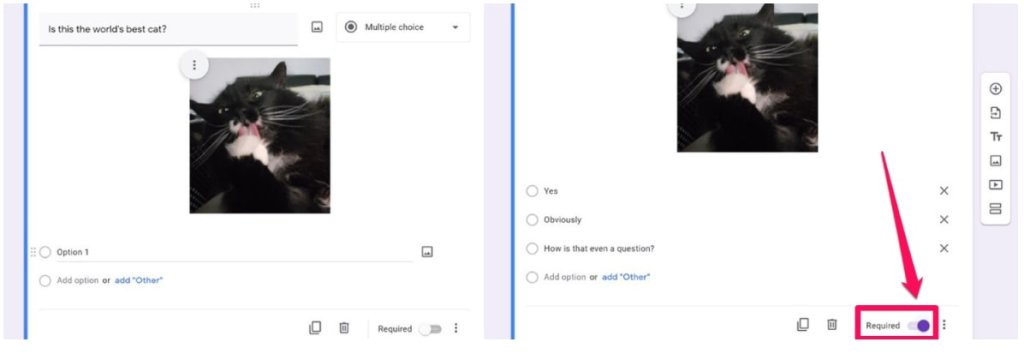
كرر العملية حتى تنتهي من إنشاء جميع الأسئلة التي تحتاجها لاستطلاع الرأي الخاص بك.
كيفية مشاركة الاستبيان الخاص بك
بمجرد الانتهاء من إنشاء الاستبيان ، يمكنك مشاركته مع الآخرين بعدة طرق مختلفة.
انقر فوق زر “إرسال” في الزاوية العلوية اليمنى من النموذج للبدء.
أرسل الاستطلاع إلى أشخاص محددين
مع تحديد علامة تبويب البريد الإلكتروني (أولاً من اليسار) ، انقر في الحقل المسمى إلى واكتب عنوان (عناوين) البريد الإلكتروني لمستلم (مستلمي) الاستطلاع.
كما يمكنك كتابة رسالة في الايميل أيضًا اذا كنت تفضل ذلك.
انقر فوق إرسال في الركن الأيمن السفلي بمجرد الانتهاء ، وسيتم إرسال الاستبيان إلى جميع الأشخاص.
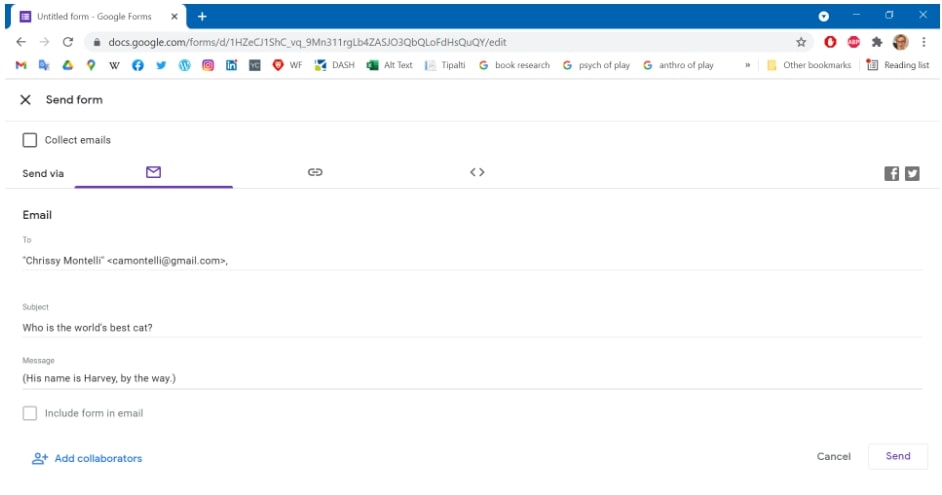
انسخ رابط الاستطلاع و انشره في مكان آخر
مع تحديد علامة التبويب Link (الثانية من اليسار) ، انقر فوق الزر “نسخ” في الركن الأيمن السفلي من الشاشة.
إذا كنت تريد رابط أقصر ، فانقر فوق الحقل المجاور لـ Shorten URL بحيث تظهر العلامة ، ثم انقر فوق نسخ.
من هناك ، يمكنك لصق الرابط في مكان آخر ، على سبيل المثال على وسائل التواصل الاجتماعي ، ويمكن لأي شخص ينقر على الرابط الإجابة على الاستبيان الخاص بك.
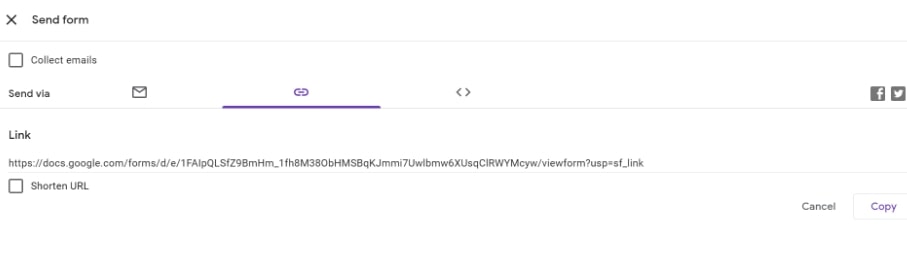
وضع الاستطلاع في موقعك الالكتروني
قم بتحديد علامة التبويب Embed HTML (الثالثة من اليسار) ، انقر فوق نسخ في الركن الأيمن السفلي من الشاشة.
سيؤدي هذا إلى نسخ رمز الاستطلاع بحيث يمكن تضمينه داخل أكواد موقعك الالكتروني أو المدونة الخاصة بك ، و هذا ما عليك القيام به لوضع الاستبيان على موقع من نوع ووردبريس.
شاهد أيضا :